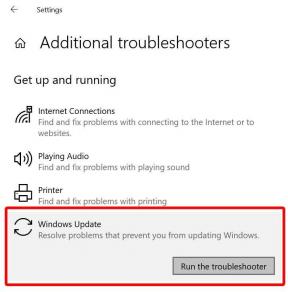Steam Destesi Format SD Kartının Gri Görünmesi Nasıl Düzeltilir
Miscellanea / / April 28, 2023
400$ fiyat etiketi ile Steam Deck, estetik olduğu kadar işlevseldir. Küçük boyutuna rağmen, siyah plastik taşınabilir aygıt, süper bilgisayar benzeri işlem gücü ve dokunmatik ekranla doludur. Bu cihaz, bir oyun bilgisayarıyla eşleştirilmiş bir Nintendo Switch'e benziyor.
Çağdaş oyun cihazlarının işlevselliğini kullanan Valve, Steam Destesini geliştiriyor. Cihazın birçok olumlu özelliğine rağmen, SD kartı bazı Steam Destelerine monte ederken zorluklarla ilgili raporlar var. Neyse ki, bu sorunun bir çözümü var. Steam Deck formatındaki SD Kart devre dışıysa, aşağıda listelenen çözümleri izlemelisiniz.
Ayrıca Oku
Steam Deck'te Ekran Görüntüsü Nasıl Alınır?
Steam Deck'te Masaüstü Modu Nasıl Kullanılır?
Güncellemeden Sonra Steam Destesi Yapıştı, Bir Düzeltme Var mı?
Düzeltme: Steam Bağlantısı Steam Destesinde Çalışmıyor

Sayfa İçeriği
-
Düzeltme: Steam Destesi Biçimi SD Kartı Grileşti
- Düzeltme 1: Cihazınızı Yeniden Başlatın
- Düzeltme 2: SD Kartı Yeniden Takın
- Düzeltme 3: Ücreti Doğrulayın
- Düzeltme 4: SD Kartı Yeniden Biçimlendirin
- Düzeltme 5: SD Kartınızı İyice Kontrol Edin
- Düzeltme 6: Hasar Kontrolü
- Düzeltme 7: Hatalı Sektörü Doğrulayın ve Onarın
- Düzeltme 8: Yardım Masasıyla İletişim Kurun
Düzeltme: Steam Destesi Biçimi SD Kartı Grileşti
Çoğu durumda, SD kart grileşir veya Steam Destesi tarafından tanınmaz, Steam Destesi tam şarj olmaz veya SD kart bozuktur. Dolayısıyla, bu sorunla karşı karşıya kalmanız durumunda şu düzeltmelere göz atın:
Düzeltme 1: Cihazınızı Yeniden Başlatın
Belirgin bir sebep olmaksızın bir arıza veya aksaklık meydana gelirse Steam Deck'iniz SD kartları okuyamayabilir. Bu nedenle, cihazınızı yeniden başlatmak, ara sıra meydana gelen bu sorunları çözmenin en basit yoludur. Bunun yardımcı olup olmadığını görmek için Steam Deck'inizi yeniden başlatmalısınız.
Reklamlar
Düzeltme 2: SD Kartı Yeniden Takın
SD kartları çeşitli cihazlarda kullanmak mümkün mü? Mümkün olduğunda, çalışıp çalışmadığını görmek için SD kartınızı farklı bir cihaza takmayı denemeniz önerilir.
SD kartınız devre dışıysa, tanınmadıysa veya çalışmıyorsa Steam Deck ile iletişime geçmekten siz sorumlusunuz. Kameranızı tamir ettirmek için servis merkezine götürün.
Düzeltme 3: Ücreti Doğrulayın
Steam Deck'inizin gücünün en az %20 olup olmadığını kontrol ettirdiniz mi? Piliniz zayıfsa, gadget'ınızda böyle garip bir mesaj görebilirsiniz. Steam Desteleri, SD kartlara bağlanmadan önce en az %20 şarj edilmelidir. Aksi takdirde, mümkün olan en kısa sürede şarj edilmelidir.
Düzeltme 4: SD Kartı Yeniden Biçimlendirin
Her şey başarısız olduğunda, zaten her şeyi denediyseniz, kartı bilgisayarınızda biçimlendirmeyi deneyin. SD kartın biçimlendirilmesinin ardından birkaç müşterinin Steam Destelerinin normal çalışmasını bir kez daha deneyimlediği bildirildi.
Bir deneyin ve beğenip beğenmediğinizi görün. Bir SD kartı bir bilgisayarla biçimlendirebilmeniz muhtemelen şaşırtıcı değildir. Alternatif olarak, kişisel bir bilgisayarınız yoksa veya bir Steam Destesini nasıl biçimlendireceğinizi bilmiyorsanız şu talimatları izleyin:
Deck'in altında Micro SD kart yuvaları bulacaksınız. Dokunmatik yüzeyinizin sol tarafında bir Steam düğmesi var. Alt kısımdaki Ayarlar menüsüne girmek için A'ya basın. Seçenekler listesinden Sistem'i seçin. Bundan sonra, A'ya tıklayın ve SD kartı formatla'yı seçin.
Reklamcılık
SD karta kayıtlı oyunlarınız olduğunda biçimlendirme işlemini kabul etmeniz istenecektir. Bu noktada geri dönüş yoktur, çünkü bunu yapmak SD karttaki tüm verileri kalıcı olarak silecektir. SD kart boşaldığında, kabul etmek için Tamam düğmesine tıklanabilir. SD kartın boyutuna bağlı olarak, birkaç dakika sürebilir.
Düzeltme 5: SD Kartınızı İyice Kontrol Edin
Steam Deck SD Kartınız hasar görmüşse veya arızalıysa çalışması mümkün olmayabilir. SD kartın düzgün çalıştığından emin olmak için, tamamen işlevsel olduğundan emin olmalısınız. Artık nerede arızalı olduğunu bildiğinize göre kameranıza takabilir ve düzeltilip düzeltilmediğini görebilirsiniz.
Düzeltme 6: Hasar Kontrolü
Donanım arızalandığında Steam Deck formatlı SD Kartın grileşmesi gibi sorunların ortaya çıkma olasılığı da vardır. Herhangi bir çevresel zararı önlemek için Buhar Destenizi baştan sona incelemeniz önemlidir.
Dışarıdan gelen hasarın suçlu olabileceği zamanlar vardır. Böyle bir durumdaki bir cihaz hasar açısından kontrol edilmeli ve gerekirse bir servis merkezinde onarılmalıdır.
Düzeltme 7: Hatalı Sektörü Doğrulayın ve Onarın
Sabit sürücünüzde hasarlı sektörler varsa, bilgisayarınız normal şekilde çalışamayabilir veya dosyalarınızı takılma yaşamadan görüntüleyemeyebilir. Bir diskteki hatalı sektörler için en yaygın çözüm, diski yeniden biçimlendirmektir. Karttaki hasarlı sektörlerin sayısına göre biçimlendirme seçeneğini seçeceksiniz. Karttaki hasarlı sektörlerin sayısına göre hangi biçimlendirme seçeneğini kullanacağınıza karar vermeniz gerekecek.
- Çalıştır istemini çalıştırın.
- Yürüt chkdsk komut: E:/f/r/x.
- E harfini SD kartın sürücü adıyla değiştirin.
Düzeltme 8: Yardım Masasıyla İletişim Kurun
SD kartınız Steam Deck'inizi okumuyor veya çalışmıyor ve bunun nedenini henüz çözemediniz. Bu soruna çeşitli yollarla çözüm bulmak halen mümkündür. Yardıma ihtiyacınız varsa müşteri hizmetleri ile iletişime geçmelisiniz. Koşullara bağlı olarak, siz bunu yaptıktan sonra Steam Deck formatındaki SD Kartın devre dışı kalması sorunu konusunda size yardımcı olabilmeleri gerekir.
Steam Deck formatındaki SD Kartın devre dışı kalması sorununu bu şekilde çözebilirsiniz. Umarız bu rehber size yardımcı olmuştur. Daha fazla bilgi için aşağıya yorum yapın ve ekibimize bildirin.